Comment faire pivoter des vidéos avec des outils de rotation simples mais efficaces
Êtes-vous malade et fatigué de regarder des vidéos qui sont sur le côté ou à l'envers ? Ou peut-être avez-vous filmé quelque chose sous un angle inconfortable et souhaitez-vous le réparer ? Heureusement, la rotation d'une vidéo est un processus simple qui peut être effectué sur les ordinateurs Windows et Mac. Que vous soyez un vidéaste professionnel ou que vous cherchiez simplement à éditer des séquences personnelles, être capable de faire pivoter des vidéos est une compétence utile à posséder.
Dans ce guide, nous explorerons certaines des méthodes les plus populaires pour faire pivoter des vidéos sur des ordinateurs Windows et Mac. Nous couvrirons différentes options logicielles et vous guiderons à travers les étapes simples pour chacune rotateur vidéo.
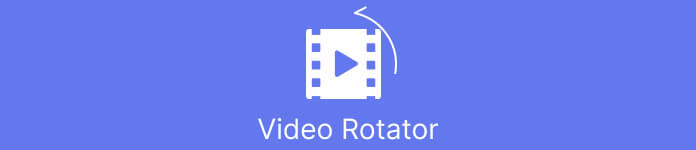
Partie 1. Rotateurs vidéo pour Windows et Mac
Peut-être avez-vous filmé une vidéo sur votre téléphone et l'avez-vous accidentellement tenue de côté, ou souhaitez-vous créer une composition plus attrayante visuellement. Quelle que soit la raison, il existe un certain nombre d'options logicielles différentes pour vous aider à transformer des vidéos sur Windows et Mac. Ici, nous allons les aborder un par un.
1. Convertisseur vidéo ultime
Si vous recherchez un logiciel de montage vidéo fiable et facile à utiliser pour vous aider à faire pivoter vos vidéos, Convertisseur vidéo FVC Ultimate est un excellent choix. Ce logiciel polyvalent vous permet de faire pivoter vos vidéos selon l'angle de votre choix en quelques clics seulement. En plus de la rotation des vidéos, cette application offre également une variété d'autres fonctionnalités d'édition vidéo, telles que le rognage, le recadrage, l'ajout de sous-titres et le réglage des paramètres vidéo tels que la luminosité et le contraste.
Principales caractéristiques de FVC Video Converter Ultimate :
◆ Faites pivoter les vidéos sous n'importe quel angle
◆ Retourner horizontalement ou verticalement
◆ Interface conviviale
◆ Conversion par lots ou rotation vidéo
◆ Fonctionnalités d'édition vidéo supplémentaires
Les étapes sur la façon de paysager ou de portraiter des vidéos sont les suivantes :
Étape 1. Téléchargez et installez FVC Video Converter Ultimate sur votre ordinateur.
TéléchargerPour Windows 7 ou version ultérieureTéléchargement sécurisé
TéléchargerPour MacOS 10.7 ou version ultérieureTéléchargement sécurisé
Étape 2. Lancez le logiciel et cliquez sur le Ajouter le fichier bouton pour insérer la vidéo que vous souhaitez faire pivoter.
Étape 3. Frapper le Éditer à côté du fichier vidéo pour ouvrir le panneau de montage vidéo.
Étape 4. Clique le Tourner et sélectionnez l'angle de rotation souhaité pour votre vidéo. Vous pouvez également retourner la vidéo horizontalement ou verticalement si nécessaire.
Étape 5. Prévisualisez la vidéo pivotée pour vous assurer qu'elle est belle, puis cliquez sur D'accord pour enregistrer les modifications.
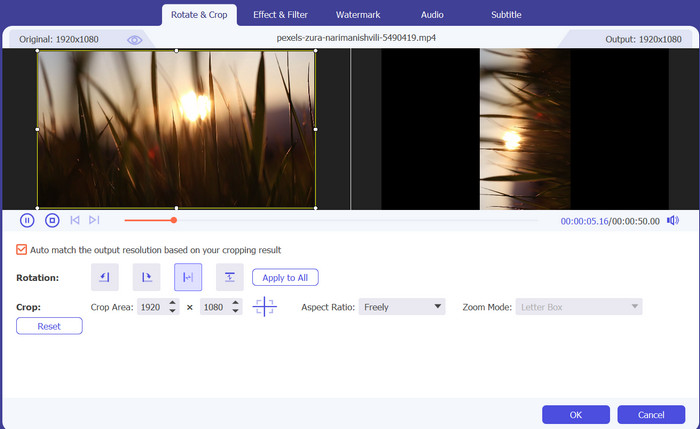
2. Lecteur multimédia VLC
VLC Media Player est un lecteur multimédia gratuit et open source largement utilisé par des personnes du monde entier. L'une des caractéristiques les plus remarquables de VLC est sa capacité à faire pivoter les vidéos. Avec VLC, vous pouvez facilement faire pivoter des vidéos qui ont été enregistrées avec un angle ou une orientation inconfortable.
Fonctionnalités clés de VLC :
◆ Angles de rotation vidéo personnalisables
◆ Rotation vidéo par lots
◆ Raccourcis clavier
Voici comment faire pivoter des vidéos dans VLC :
Étape 1. Pour effectuer des rotations de vidéos VLC, ouvrez simplement la vidéo dans VLC,
Étape 2. Cliquez sur le menu Outils et sélectionnez Effets et filtres.
Étape 3. dans le Effets vidéo onglet, cliquez sur le Géométrie puis sélectionnez l'angle de rotation souhaité.
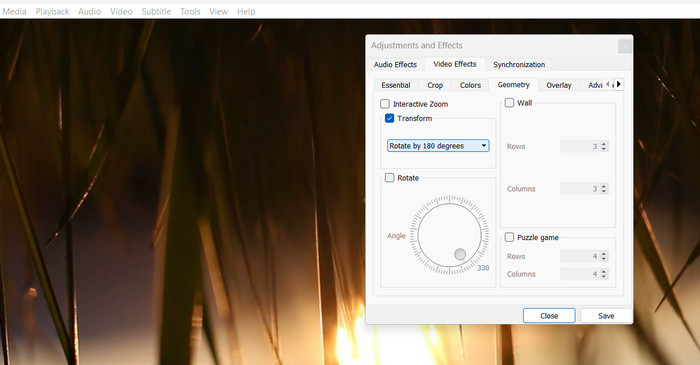
3. Première
Adobe Premiere est un logiciel de montage vidéo populaire utilisé par les professionnels et les amateurs. Ce qui est génial avec la fonction de rotation vidéo de Premiere, c'est qu'elle offre un large éventail d'options de personnalisation, y compris des images clés pour des ajustements plus précis. Vous pouvez également utiliser Premiere pour recadrer et redimensionner vos vidéos, ajouter des transitions et appliquer une correction des couleurs et d'autres effets.
Principales caractéristiques de Premiere :
◆ Stabilisation vidéo
◆ Correction du rapport d'aspect
◆ Rotation précise
Voici les étapes à suivre pour faire pivoter des vidéos dans Premiere :
Étape 1. Pour faire pivoter une vidéo avec Premiere, importez simplement le clip vidéo et faites-le glisser sur la timeline.
Étape 2. Ensuite, sélectionnez le clip en cliquant dessus et naviguez jusqu'au Commandes d'effet panneau.
Étape 3. dans le Mouvement onglet, l'onglet Rotation L'option vous permet de modifier l'angle de la vidéo si nécessaire.
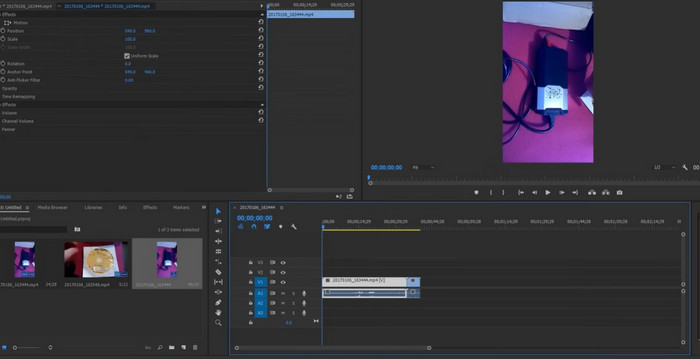
4. PowerDirector
PowerDirector est un logiciel de montage vidéo polyvalent qui offre une gamme de fonctionnalités, notamment la possibilité de faire pivoter des vidéos. Avec PowerDirector, vous pouvez facilement corriger des vidéos qui ont été enregistrées dans la mauvaise orientation ou sous un angle inconfortable.
Fonctionnalités clés de PowerDirector :
◆ Contrôle des images clés
◆ Montage multi-caméras
◆ Effets vidéo créatifs
Voici un bref guide pour effectuer des vidéos de rotation PowerDirector :
Étape 1. Pour faire pivoter une vidéo dans PowerDirector, importez simplement votre clip vidéo dans le logiciel et faites-le glisser sur la chronologie.
Étape 2. Ensuite, cliquez sur le clip pour le sélectionner, et allez à la Corriger/Améliorer languette. Ici, vous trouverez l'option Rotation, où vous pouvez ajuster l'angle de la vidéo selon vos besoins.
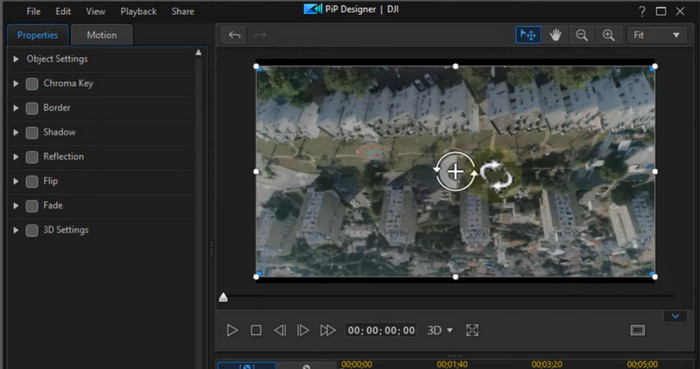
5. Résolution DaVinci
L'une des meilleures fonctionnalités de DaVinci Resolve en matière de rotation vidéo est sa capacité à faire pivoter les vidéos avec précision et contrôle. Vous pouvez facilement ajuster l'angle de rotation à l'aide du panneau Transformer, qui vous permet d'entrer le degré de rotation exact dont vous avez besoin. DaVinci Resolve offre également un contrôle des images clés, vous permettant de créer des animations de rotation fluides et précises au fil du temps.
Principales caractéristiques de DaVinci Resolve :
◆ Contrôle de rotation précis
◆ Correction des couleurs avancée
◆ Effets visuels
Voici les étapes pour effectuer la rotation des vidéos DaVinci Resolve :
Étape 1. Ouvrez DaVinci Resolve et créez un nouveau projet. Ensuite, importez votre vidéo dans le media pool en cliquant sur le Importer des médias bouton. Faites glisser votre vidéo du pool de médias vers la chronologie.
Étape 2. Clique sur le Inspecteur bouton pour ouvrir le panneau de l'inspecteur. Sélectionnez l'onglet Transformer : Dans le panneau Inspecteur, sélectionnez le Transformer languette.
Étape 3. Réglez l'angle de rotation : Dans le Transformer onglet, vous pouvez ajuster l'angle de rotation en changeant Rotation valeur. Vous pouvez également utiliser le contrôle des images clés pour créer des animations de rotation fluides et précises au fil du temps.
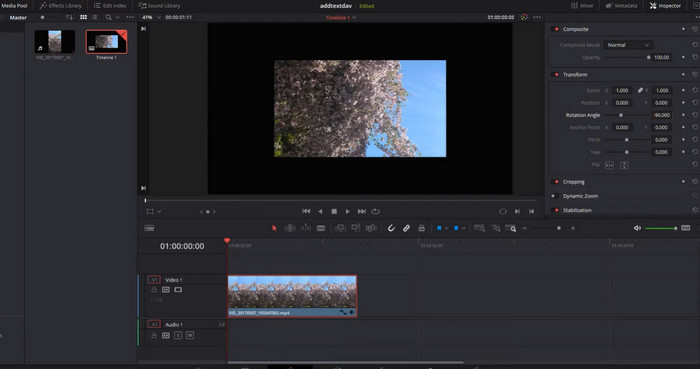
Partie 2. Video Rotator pour Windows uniquement
Désormais, lorsque vous recherchez des rotateurs vidéo dédiés aux utilisateurs de Windows, vous pouvez consulter le programme ci-dessous.
1. Lecteur Windows Media
Windows Media Player peut être un Lecteur alternatif VLC pour les vidéos préinstallées sur les ordinateurs Windows. Il peut lire une variété de formats de fichiers vidéo et audio et offre certaines fonctionnalités d'édition vidéo de base, y compris la rotation vidéo. De plus, vous pouvez faire pivoter vos vidéos vers la gauche ou vers la droite de 90 degrés, ce qui est utile si vous avez enregistré une vidéo dans la mauvaise orientation. À partir d'une vidéo en paysage, vous pouvez la faire pivoter en portrait.
Fonctionnalités clés du lecteur Windows Media :
◆ Lecture de divers formats multimédias
◆ Prise en charge des codecs intégrés
◆ Faire pivoter les vidéos de 90 degrés
Voici une instruction sur la façon de faire pivoter une vidéo dans Windows Media Player :
Étape 1. Ouvrez simplement le fichier vidéo dans le lecteur, puis cliquez sur le Organiser bouton en haut de la fenêtre.
Étape 2. Dans le menu déroulant, sélectionnez Options puis cliquez sur le Performance languette.
Étape 3. Sous le Accélération vidéo section, vous devriez voir une option pour Faites pivoter la vidéo de 90 degrés.
Étape 4. Cochez la case à côté de cette option pour activer la rotation vidéo, puis cliquez sur Appliquer et D'accord pour enregistrer les modifications.
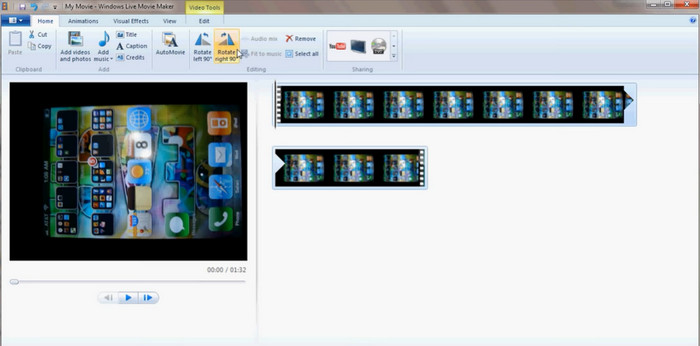
2. ClipChamp
Clipchamp est une application de montage et de conversion vidéo qui fonctionne entièrement en ligne. Il permet aux utilisateurs d'éditer et d'améliorer leurs vidéos avec une gamme d'outils et de fonctionnalités, y compris la rotation vidéo, le recadrage, le rognage, ajout de texte et filtres, et plus encore.
Principales caractéristiques de ClipChamp :
◆ Stockage en nuage
◆ Intégration avec les médias sociaux
◆ Sortie vidéo personnalisable
Voici les étapes pour effectuer la rotation de la vidéo ClipChamp :
Étape 1. Connectez-vous à votre compte ClipChamp et cliquez sur le Créer une vidéo sur le tableau de bord et sélectionnez la vidéo que vous souhaitez faire pivoter depuis votre ordinateur.
Étape 2. Une fois la vidéo téléchargée, cliquez sur le Éditer bouton pour ouvrir l'éditeur vidéo Clipchamp.
Étape 3. Pour faire tourner la vidéo, cliquez sur le Tourner bouton dans le panneau de gauche de l'éditeur.
Étape 4. Une fois que vous avez fait pivoter la vidéo, cochez la case sauvegarder éditeur de boutons pour enregistrer les modifications.
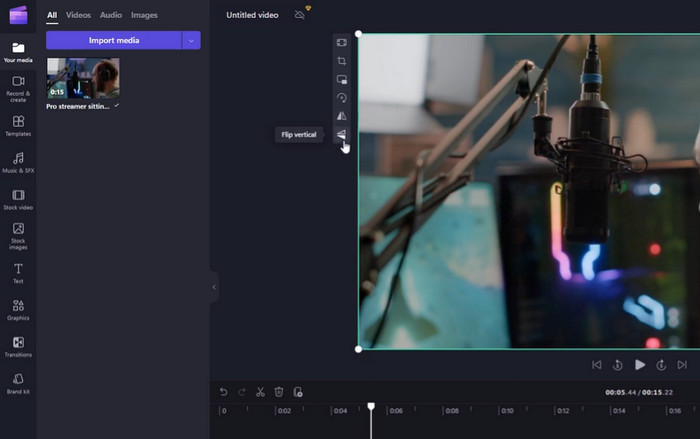
Partie 3. Video Rotator pour Mac uniquement
Les ordinateurs Mac disposent également d'outils dédiés à la rotation des vidéos. Vous trouverez ci-dessous quelques-unes des recommandations.
1. iMovie
iMovie est un excellent logiciel de montage vidéo développé par Apple, disponible pour macOS, iOS et iPadOS. Il s'agit d'une application robuste et conviviale qui permet aux utilisateurs d'éditer et d'améliorer leurs vidéos avec une gamme de fonctionnalités et d'outils, y compris la rotation vidéo.
Principales caractéristiques d'iMovie :
◆ Titres et superpositions de texte
◆ Effets spéciaux
◆ Intégration transparente avec les produits Apple
Pour effectuer une rotation vidéo iMovie, suivez le guide ci-dessous.
Étape 1. Ouvrez iMovie et sélectionnez le projet que vous souhaitez modifier. Recherchez le clip vidéo que vous souhaitez faire pivoter dans la chronologie et sélectionnez-le.
Étape 2. Clique sur le Recadrer bouton, qui ressemble à un carré entouré de deux flèches, situé dans la barre d'outils au-dessus de la visionneuse. Sélectionner Tourner dans le menu déroulant qui s'affiche.
Étape 3. Utilisez les commandes de rotation pour régler l'angle du clip vidéo. Vous pouvez également utiliser le curseur pour retourner la vidéo horizontalement ou verticalement.
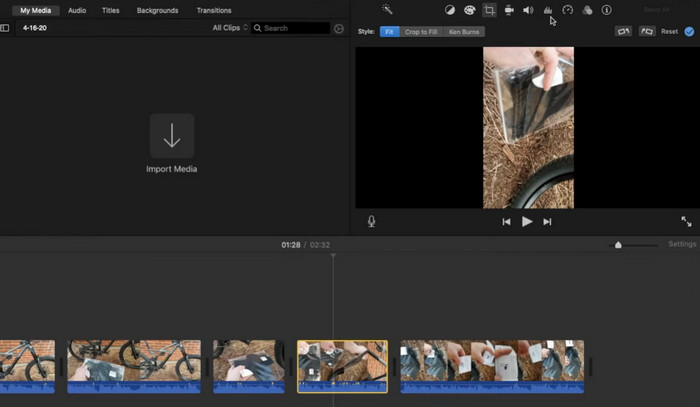
2. Final Cut Pro
Final Cut Pro est un excellent logiciel de montage vidéo conçu pour les utilisateurs de Mac. Il offre une large gamme d'outils et de fonctionnalités de montage vidéo, y compris la possibilité de faire pivoter des vidéos. Vous pouvez facilement faire pivoter vos vidéos dans l'orientation souhaitée et créer facilement des vidéos de haute qualité.
Principales caractéristiques de Final Cut Pro :
◆ Prise en charge de plusieurs caméras
◆ Prise en charge de la vidéo à 360 degrés
◆ Outils d'édition audio
Voici un guide étape par étape pour Final Cut Pro Rotate Videos :
Étape 1. Lancez Final Cut Pro et importez le métrage souhaité dans votre projet. Une fois la vidéo importée, faites-la glisser vers le bas de la chronologie de l'écran.
Étape 2. Clique le Recadrer dans la barre d'outils en haut de l'écran pour recadrer l'image.
Étape 3. Choisir Tourner du Recadrer menu déroulant. Utilisez la molette de rotation pour ajuster l'orientation du clip vidéo.
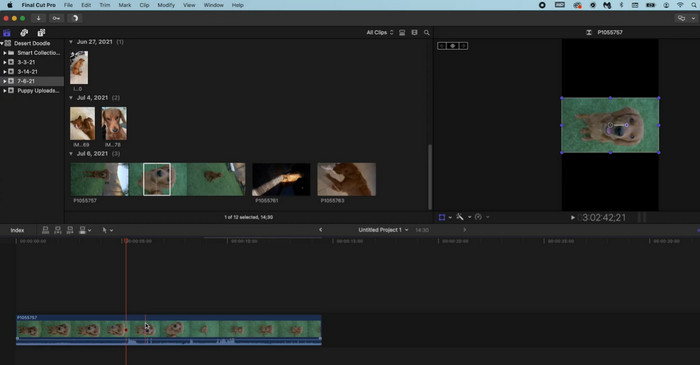
Partie 4. FAQ sur les rotateurs vidéo
Puis-je faire pivoter une vidéo sans perte de qualité ?
Oui, vous pouvez faire pivoter une vidéo sans perte de qualité en utilisant un logiciel de montage vidéo qui permet une rotation sans perte.
Puis-je effectuer des rotations de vidéos FFmpeg ?
Oui, vous pouvez utiliser FFmpeg pour faire pivoter les vidéos. Pour faire pivoter une vidéo avec FFmpeg, vous devez utiliser les filtres de transposition ou de rotation.
Est-il possible de convertir des vidéos portrait en paysage ?
Oui, il est possible de convertir une vidéo portrait en paysage à l'aide d'un logiciel ou d'outils de montage vidéo. Une chose à faire est d'ajouter des barres noires sur les côtés de la vidéo portrait pour l'adapter au rapport d'aspect 16: 9 des vidéos paysage.
Conclusion
En faisant pivoter vos vidéos, vous pouvez améliorer l'expérience de visionnage de votre public et rendre vos vidéos plus attrayantes et plus professionnelles. Du contenu des médias sociaux aux présentations professionnelles et aux vidéos personnelles, rotateurs vidéo peut faire une grande différence dans la qualité et l'impact de votre contenu visuel.



 Video Converter Ultimate
Video Converter Ultimate Enregistreur d'écran
Enregistreur d'écran



